Реклама
Простота использования является очевидной причиной, почему многие люди покупают компьютеры Apple. Mac имеют более понятные, интуитивно понятные меню настроек и даже упрощают установку программ. Тем не менее, параметры, доступные для любой данной функции на Mac, часто тоньше, чем параметры, доступные на компьютере с Windows. В конце концов, у Windows нет никаких сомнений в том, что она открыта для своих пользователей - даже если они не хотят их видеть.
Но что, если вы хотите погрузиться в кишки вашего Mac? Вы должны скачать Глубжепрограмма, которая устанавливает различные параметры на вашем Mac и позволяет вам вносить в них изменения в OS X в относительно контролируемой среде. Давайте посмотрим на десять очень интересных вещей, которые вы можете сделать с помощью этой программы.
Анимируйте свой фон рабочего стола
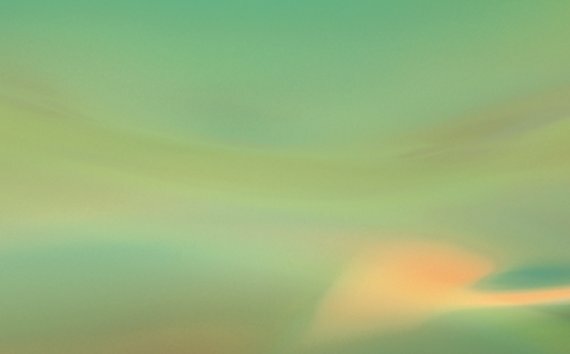
Включение этой опции будет отображать анимированный фон рабочего стола, который постоянно меняется. Более глубокая версия включает в себя 13 вариантов анимированного фона, включая программу чтения RSS и фон, который использует обложку вашего альбома iTunes.
Вам понадобится относительно мощный Mac, чтобы использовать эту функцию без заметного снижения производительности, но это забавная функция, если вы используете более новую машину.
Alter Crashreporter
![Семь классных модификаций OS X, которые вы можете сделать глубже [Mac] deeper2](/f/390384b2a19742a79f153fa36d2fe372.png)
OS X включает репортер аварий по умолчанию, который отображается всякий раз, когда происходит сбой программы, и дает вам возможность перезапустить приложение. Эта функция считается «Базовым» Crash Reporter.
Более глубокий позволяет переключаться в режимы разработчика или сервера. В режиме разработчика отображается более подробное отладочное сообщение, которое может помочь отследить причину сбоя. Сервер, с другой стороны, просто регистрирует отчет о сбое, чтобы Crash Reporter не вмешивался в то, что делает система.
Изменить стрелки в полосе прокрутки
![Семь классных модификаций OS X, которые вы можете сделать глубже [Mac] deeper3](/f/1873d2cdb77c15b35940c840678414ff.png)
Это может показаться немного невзрачным, но расположение кнопок со стрелками в OS X по умолчанию меня беспокоит. Я также использую машину с Windows, поэтому тот факт, что машины с OS X и Windows размещают стрелки прокрутки в разных местах, меня не устраивает. С глубже это больше не проблема. Вы можете поместить стрелки вверху и внизу полосы прокрутки, как на компьютере с Windows, плюс вы можете поместить двойную стрелку Mac вверху и внизу полосы прокрутки.
Суета о Finder
Deeper предлагает огромное разнообразие опций, которые позволяют вам изменить работу Finder. Есть несколько слишком много, чтобы обсудить подробно в этой статье, но некоторые из наиболее важных включают в себя возможность отображать скрытые файлы и папки, показывать путь к элементу в заголовке окна и показывать содержимое папки предварительные просмотры.
Вы также можете отключить некоторые функции, такие как анимированные привязки к сетке и информационные эффекты, которые используются Finder.
Ограничьте функциональность вашего Mac
![Семь классных модификаций OS X, которые вы можете сделать глубже [Mac] deeper4](/f/eee5bcd54f80527bcf4dfc3feca7f6c0.png)
Повсюду в глубине есть ряд доступных настроек, которые отключают важные части вашего Mac. Вы можете отключить возможность выключения или перезагрузки системы, используя меню Apple или окно входа в систему. Вы можете отключить магазин iTunes. Вы даже можете ограничить возможность внесения каких-либо изменений в OS X на док-станцию.
Возможность ограничить эти функции означает, что Deeper может быть чрезвычайно полезен, если по какой-либо причине вы беспокоитесь о том, что кто-то, кто не знает, что они делают, может использовать ваш компьютер. Может быть, ребенок хочет использовать ваш компьютер в течение нескольких минут на компьютере без второй учетной записи пользователя настроить, или, возможно, вы хотите защитить свой Mac от вредных соседей по комнате, пока вы выходите из номер. В любом случае, способность Deeper ограничивать функциональность может быть спасением.
Изменить формат и расположение снимка экрана

Захват скриншотов 5 альтернативных инструментов захвата экрана для вашего Mac Читать далее В OS X это намного проще, чем в Windows, благодаря дополнительным функциям моментальных снимков, но настройки по умолчанию сбрасывают файлы на рабочий стол в формате .PNG. Возможно, это не лучшее место для них или лучший формат, в зависимости от того, что вы хотите сделать со скриншотами.
Теперь глубже можно прийти на помощь. Панель «Общие» содержит возможность изменить формат (доступно 10 дополнительных форматов, включая .BMP, .GIF и .PDF) и возможность изменить место отправки снимков. Теперь вы можете делать много скриншотов, не загромождая рабочий стол!
Модифицировать OS X Dock

По умолчанию OS X Dock Зарядите док-станцию Mac с помощью этих 4 инструментовЯ готов поспорить, что Dock - это одна из многих (и, вероятно, первая) вещь, которую пользователи, не относящиеся к Mac, считают наиболее интересными в OS X. Читать далее расположен в нижней части вашего дисплея и имеет ряд анимированных графических эффектов. Эти эффекты выглядят хорошо, но могут снизить производительность старых систем. Более детально вы сможете отключить эффекты 3D-док-станции и саму 3D-док-станцию. Вместо этого вы можете переключиться на 2D-версию с прозрачным фоном.
Вы также можете добавлять вещи - например, вы можете добавить эффект наведения мыши, когда вы просматриваете стопку элементов, отображаемых в виде сетки.
Вывод
Deeper - отличная программа, которая позволяет очень легко изменять настройки вашего Mac. Он обладает большой гибкостью, и тот факт, что он позволяет изменять не только важные функции Mac, но и Safari, iTunes и Quicktime, действительно выделяет его.
Мэтью Смит - независимый писатель, живущий в Портленде, штат Орегон. Он также пишет и редактирует для Digital Trends.

